Bạn đang xem bài viết Hướng dẫn mở tập tin .chm trên hệ điều hành Windows 10 tại Pgdphurieng.edu.vn bạn có thể truy cập nhanh thông tin cần thiết tại phần mục lục bài viết phía dưới.
Với những người dùng máy tính, việc sử dụng tập tin .chm để xem các hướng dẫn hay tài liệu đã trở nên phổ biến trong những năm gần đây. Tuy nhiên, không phải ai cũng biết cách mở tập tin .chm trên hệ điều hành Windows 10. Trong bài viết này, chúng tôi sẽ hướng dẫn cho các bạn cách mở tập tin .chm trên Windows 10 một cách dễ dàng và hiệu quả. Hãy cùng chúng tôi tìm hiểu nhé!
Mục lục nội dung
File .chm là một định dạng file nổi tiếng và phổ biến trước đây, thường được sử dụng làm file Help, nhưng hiện nay đa phần đã được thay thế bằng file PDF tiện dụng hơn, nếu bạn cần mở file CHM trên Win 10 thì hãy tham khảo những cách dưới đây.

1. Cách mở file .chm mặc định trên Windows 10
Trên Windows 10, nhà sản xuất Microsoft đã cung cấp sẵn phần mềm để mở file .chm một cách nhanh chóng và hiệu quả.
Bước 1: Các bạn Click chuột phải vào file .chm và chọn Open With để chọn phần mềm mở file.
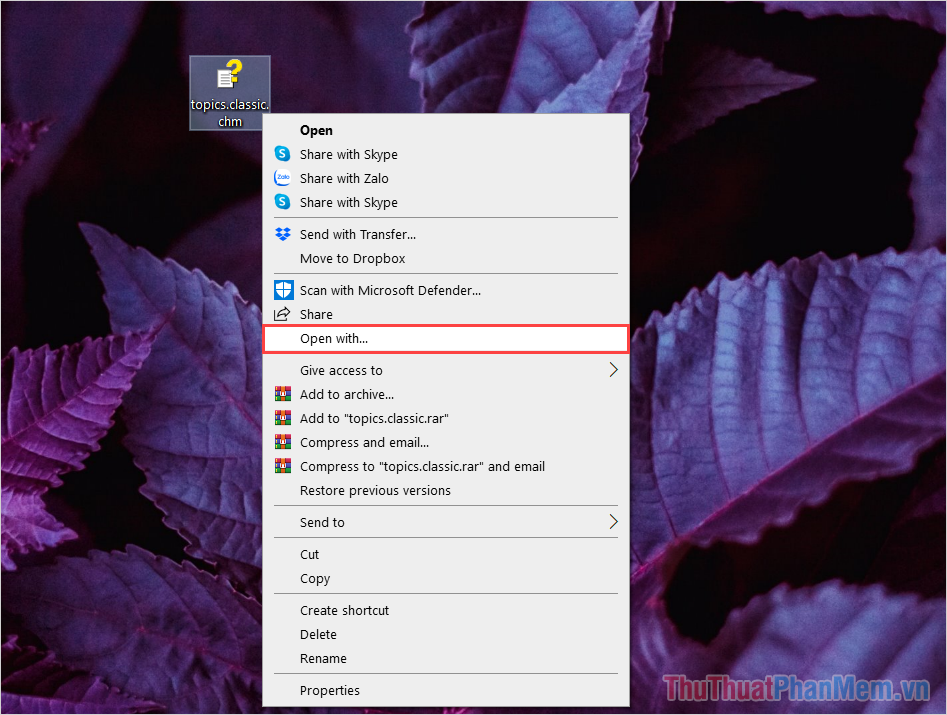
Bước 2: Sau đó, các bạn tiến hành tìm đến phần mềm Microsoft HTML Help Executable (1) và chọn mục Always use this app to open .chm files (2) để luôn luôn dùng công cụ này mở file .chm.
Cuối cùng, các bạn nhấn OK để xác nhận.
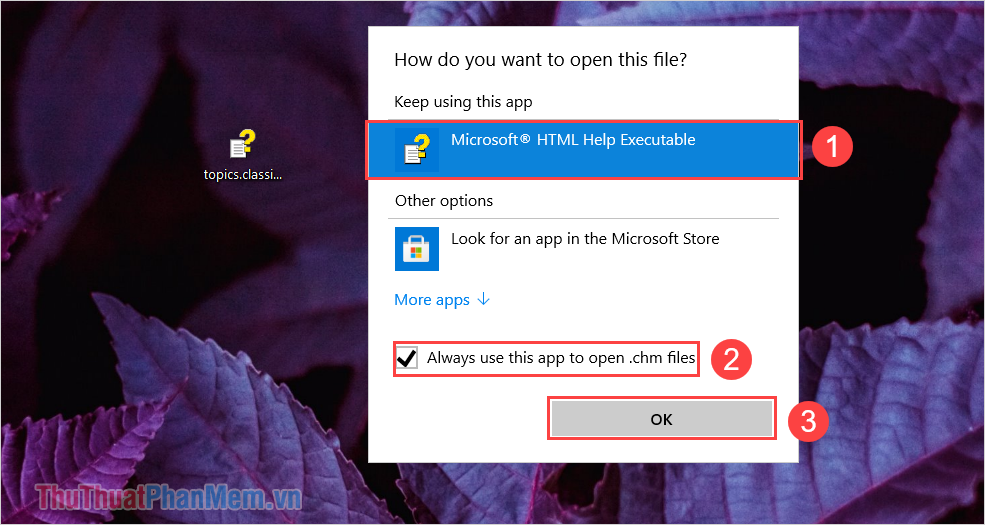
Bước 4: Như vậy, các bạn đã hoàn tất mở file .chm trên máy tính và bây giờ các bạn có thể xem được các nội dung bên trong.

2. Cách mở file .chm bằng phần mềm Fly Help
Fly Help không chỉ cho phép mở file .chm mà chúng còn cho phép can thiệp, chỉnh sửa, tạo mới file .chm nếu như các bạn cần thiết.
Trang chủ: http://www.flyskysoft.com/
Bước 1: Các bạn tiến hành truy cập trang chủ để tải phần mềm về máy tính và cài đặt.
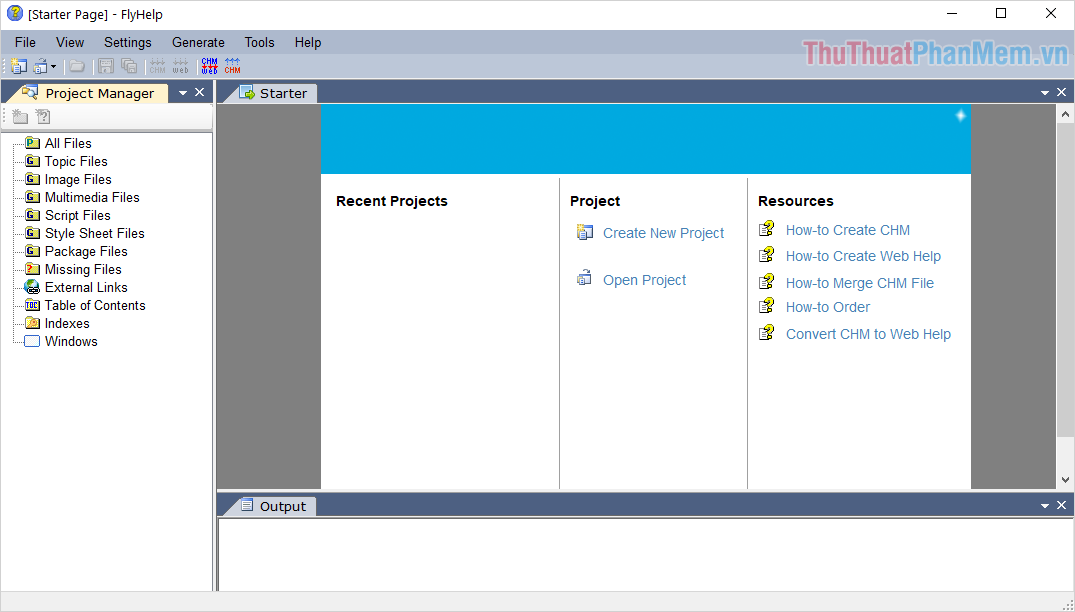
Bước 2: Tại giao diện chính của phần mềm Sky Help, các bạn chọn mục File -> Open CHM File… để chọn file .chm cần mở trên máy tính Windows.
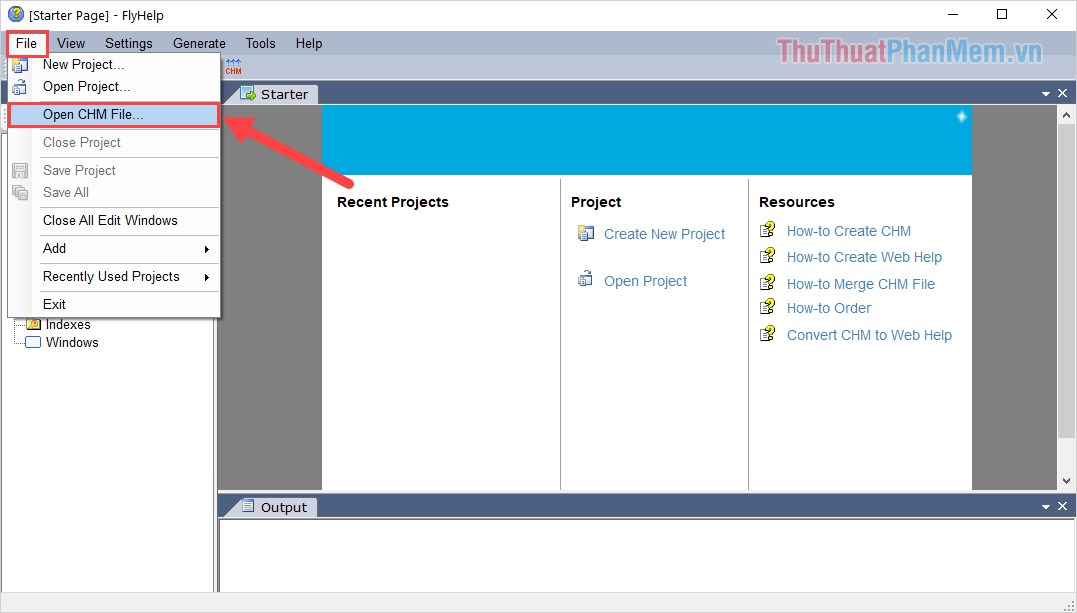
Bước 3: Như vậy là các bạn đã hoàn tất việc mở file .chm trên máy tính Windows một cách nhanh chóng và hiệu quả.
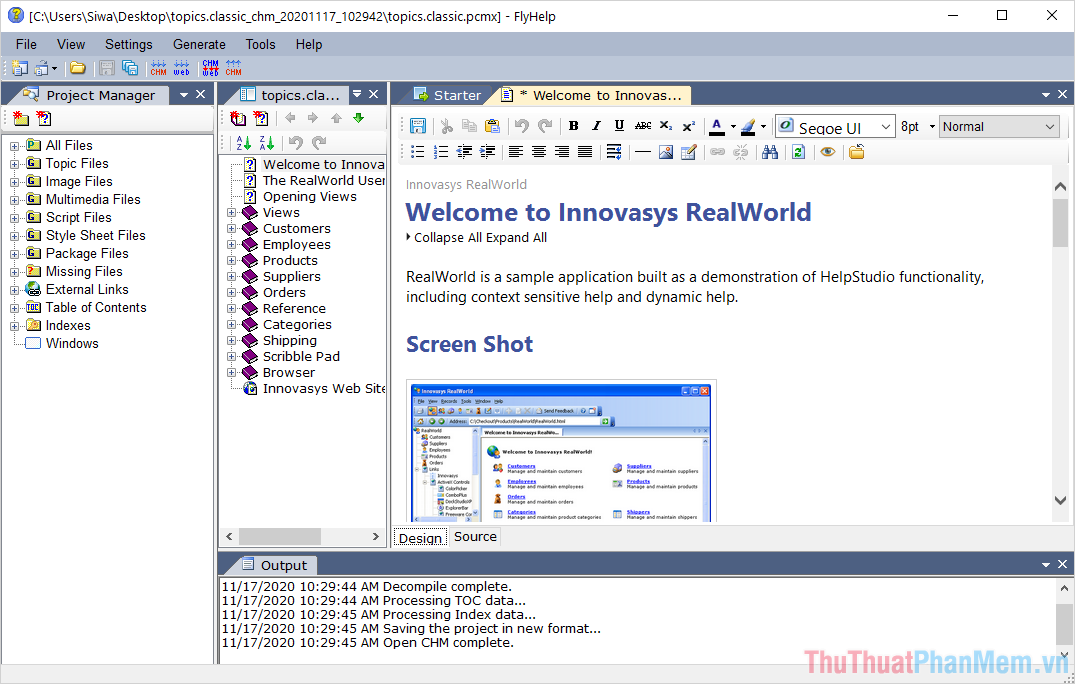
3. Cách chuyển file .chm sang file .pdf
Trong trường hợp các bạn cần chuyển file .chm sang .pdf chuyên nghiệp và đơn giản sử dụng hơn trên máy tính thì các bạn có thể sử dụng các công cụ Online trực tuyến.
Trang chủ: Zamzar
Bước 1: Các bạn tiến hành truy cập trang chủ Zamzar và chọn Add Files… để thêm file .chm cần chuyển sang .pdf.
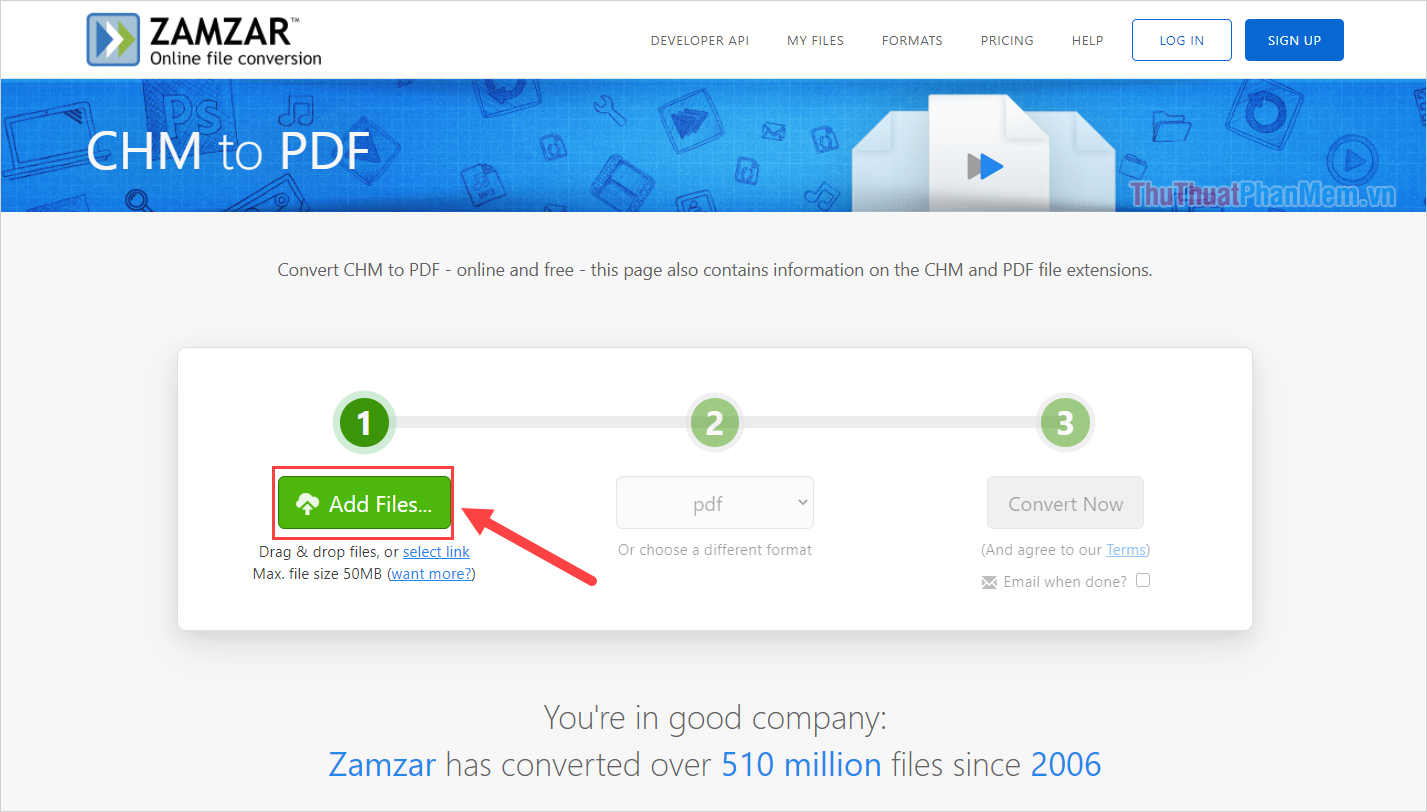
Bước 2: Sau khi file .chm được tải lên trên hệ thống, các bạn chọn Convert Now để bắt đầu.
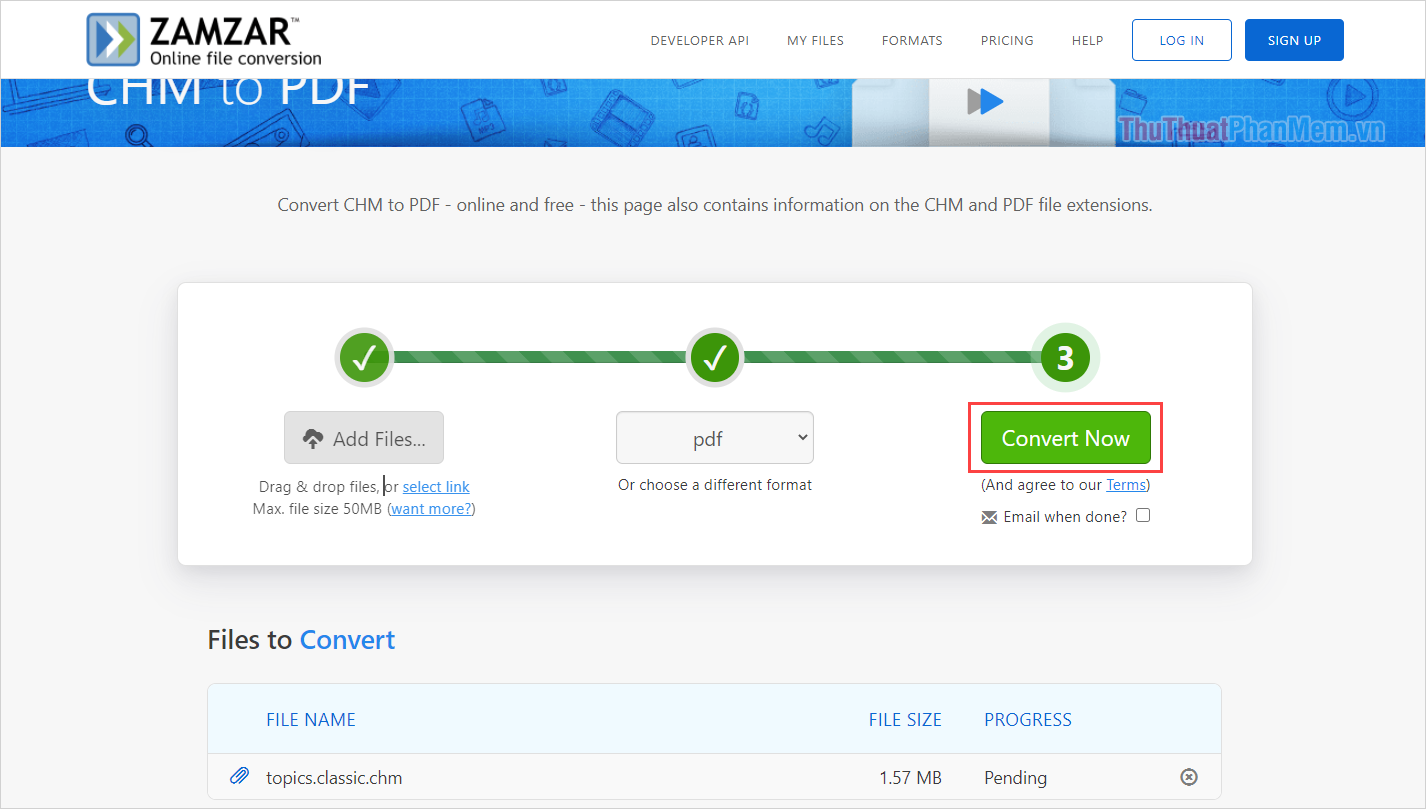
Bước 3: Cuối cùng, các bạn chọn Download để tải file .chm sau khi chuyển sang file .pdf về máy tính.
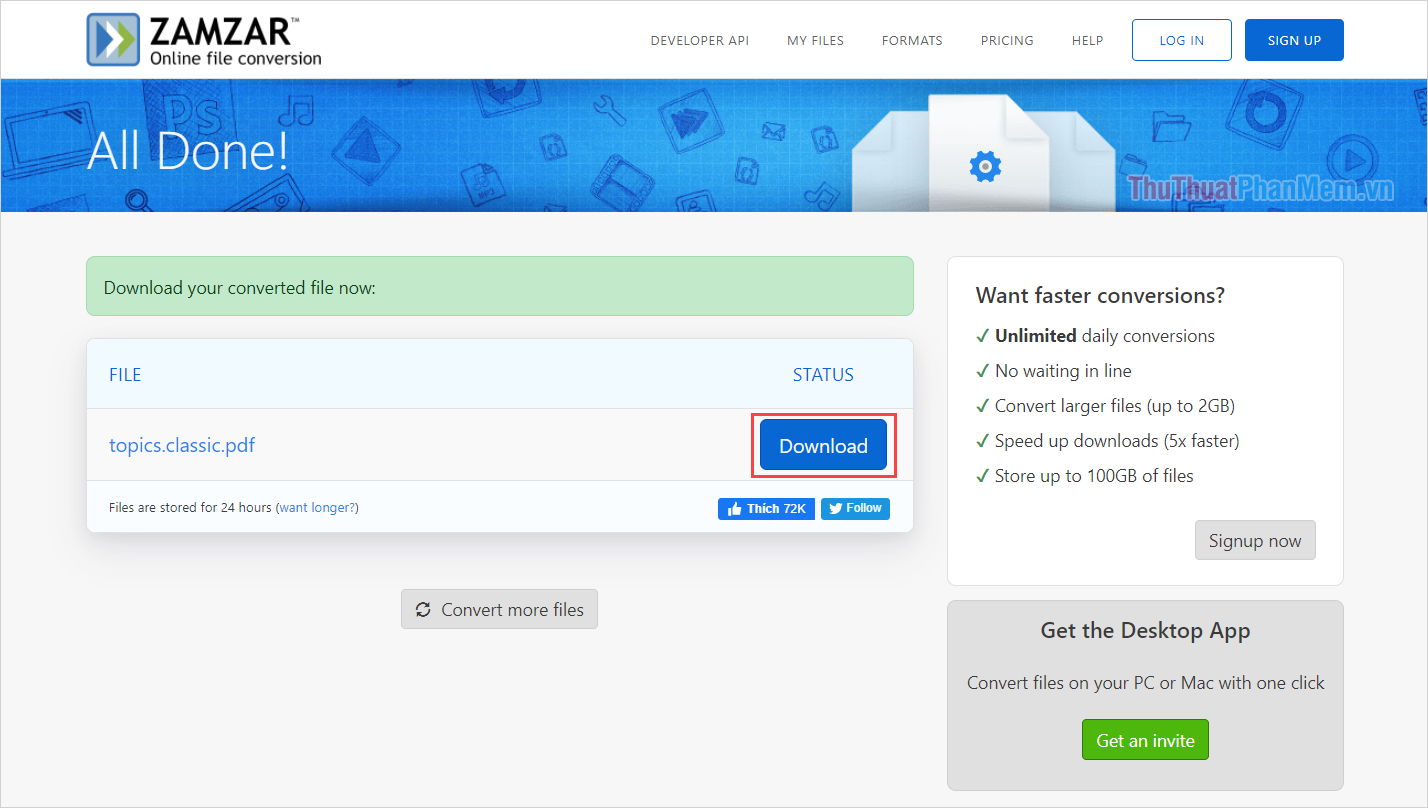
Trong bài viết này, Thủ thuật phần mềm đã hướng dẫn các bạn cách mở file .chm trên Windows 10 và các chuyển file .chm sang file .pdf một cách nhanh chóng và hiệu quả. Chúc các bạn một ngày vui vẻ!
Tổng kết lại, để mở được tập tin .chm trên hệ điều hành Windows 10, người dùng có thể sử dụng 2 cách đơn giản là chọn “Mở file” từ trình duyệt Microsoft Edge hoặc sử dụng phần mềm hỗ trợ đọc tập tin .chm như Sumatra PDF, Help Explorer Viewer, hoặc CHM Viewer. Các cách này sẽ giúp người dùng dễ dàng truy cập và sử dụng các tài liệu hướng dẫn, tài liệu trợ giúp một cách hiệu quả trên hệ điều hành Windows 10.
Cảm ơn bạn đã xem bài viết Hướng dẫn mở tập tin .chm trên hệ điều hành Windows 10 tại Pgdphurieng.edu.vn bạn có thể bình luận, xem thêm các bài viết liên quan ở phía dưới và mong rằng sẽ giúp ích cho bạn những thông tin thú vị.
Nguồn: https://thuthuatphanmem.vn/cach-mo-file-chm-tren-windows-10/
Từ Khoá Tìm Kiếm Liên Quan:
1. Mở file .chm trên Windows 10
2. Hướng dẫn mở file .chm trên hệ điều hành Windows 10
3. Cách mở file .chm trên Windows 10
4. File .chm là gì và cách mở trên Windows 10
5. Mở tập tin trợ giúp .chm trên Windows 10
6. Cách mở file trợ giúp .chm trên Windows 10
7. Lỗi mở file .chm trên Windows 10 và cách khắc phục
8. Cách mở file .chm trên hệ điều hành Windows 7, 8 và 10
9. Hướng dẫn cách sửa lỗi không mở được file .chm trên Windows 10
10. Phương pháp mở file .chm trên Windows 10 cho người mới bắt đầu.



